Ceci est une ancienne révision du document !
Les actions associées aux DYPs
le DYP sélectionné et le menu associé
Sur le DYP il y a 3 zones principales :

Un survol sur n’importe quelle zone d’un DYP le fait passer en mode sélectionné comme nous le voyons sur l’image ci-dessous :

Un drag sur la zone d’interaction du DYP permet l’ouverture du menu associé au DYP :

Le marquage couvre-feu
Un drag sur la zone d’interaction du DYP permet l’ouverture du menu associé au DYP:
- la sélection du symbole couvre-feu permet de marquer le vol en couvre-feu,
- pour effacer ce marquage, il suffit de repasser par le menu du DYP et de de-sélectionner l’option couvre-feu.
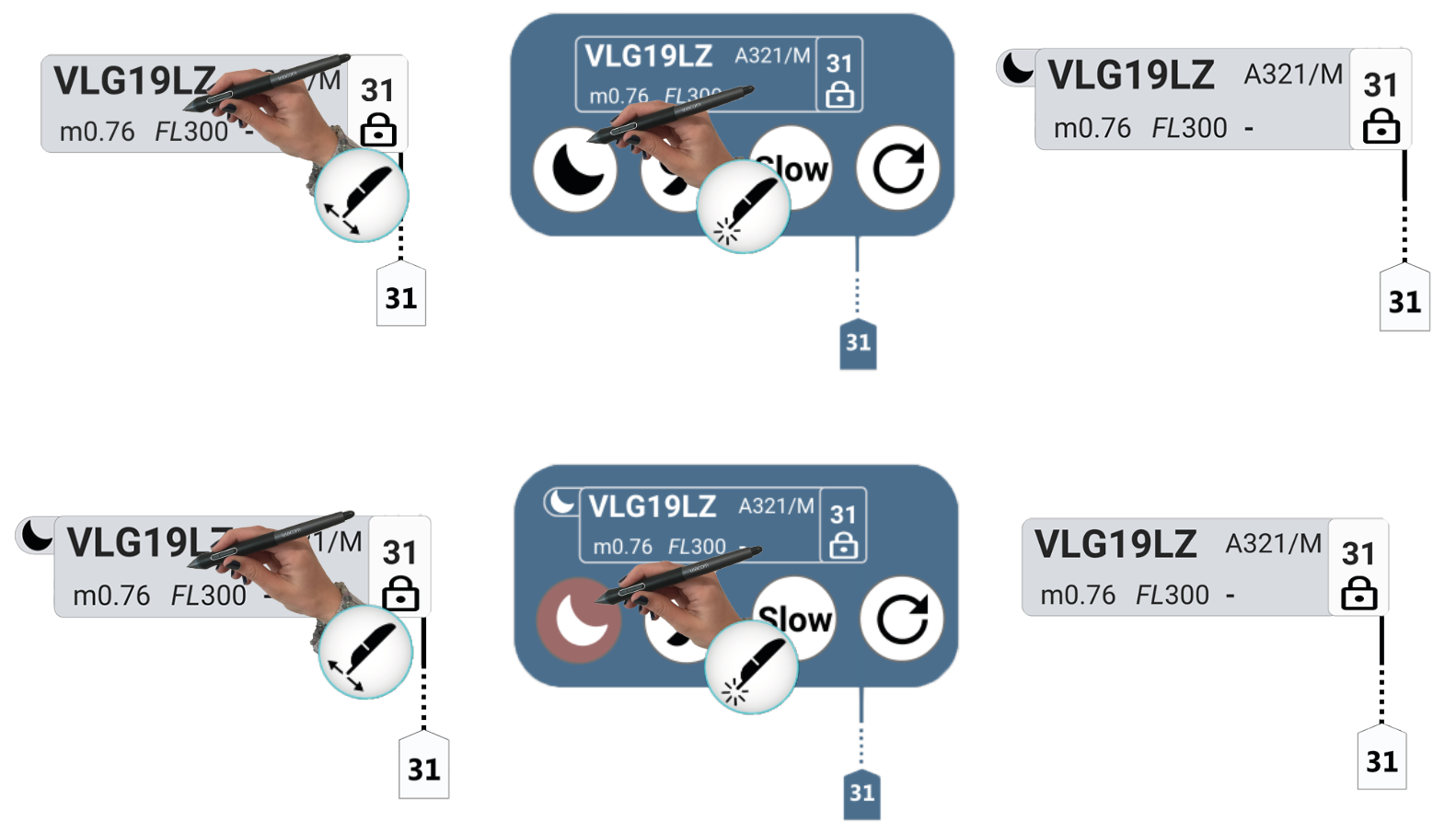
Le marquage Low Performance
Un drag sur la zone d’interaction du DYP permet l’ouverture du menu associé au DYP:
- la sélection du symbole «Low Performance» permet de marquer le vol en low performance,
- pour effacer ce marquage, il suffit de repasser par le menu du DYP et de de-sélectionner l’option low performance.
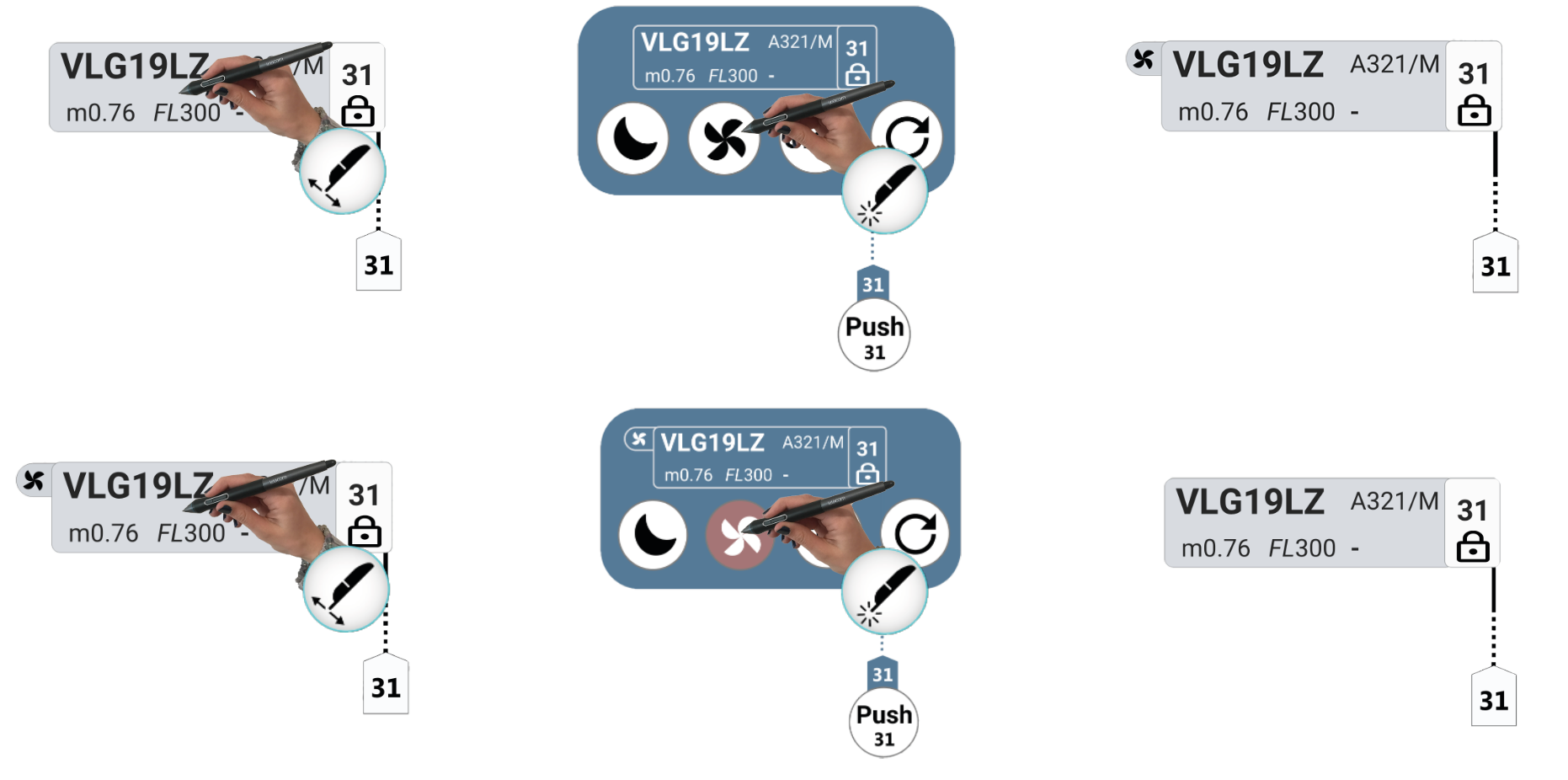
La coordination en réduction de vitesse
Sur le menu associé au DYP, la sélection du sigle «Slow» permet de marquer le vol en demande de réduction de vitesse (qui par défaut se met en état «en attente»). Pour faire une demande de suppression de réduction de vitesse, il suffit de repasser par le menu du DYP et de de-sélectionner l’option «Slow».
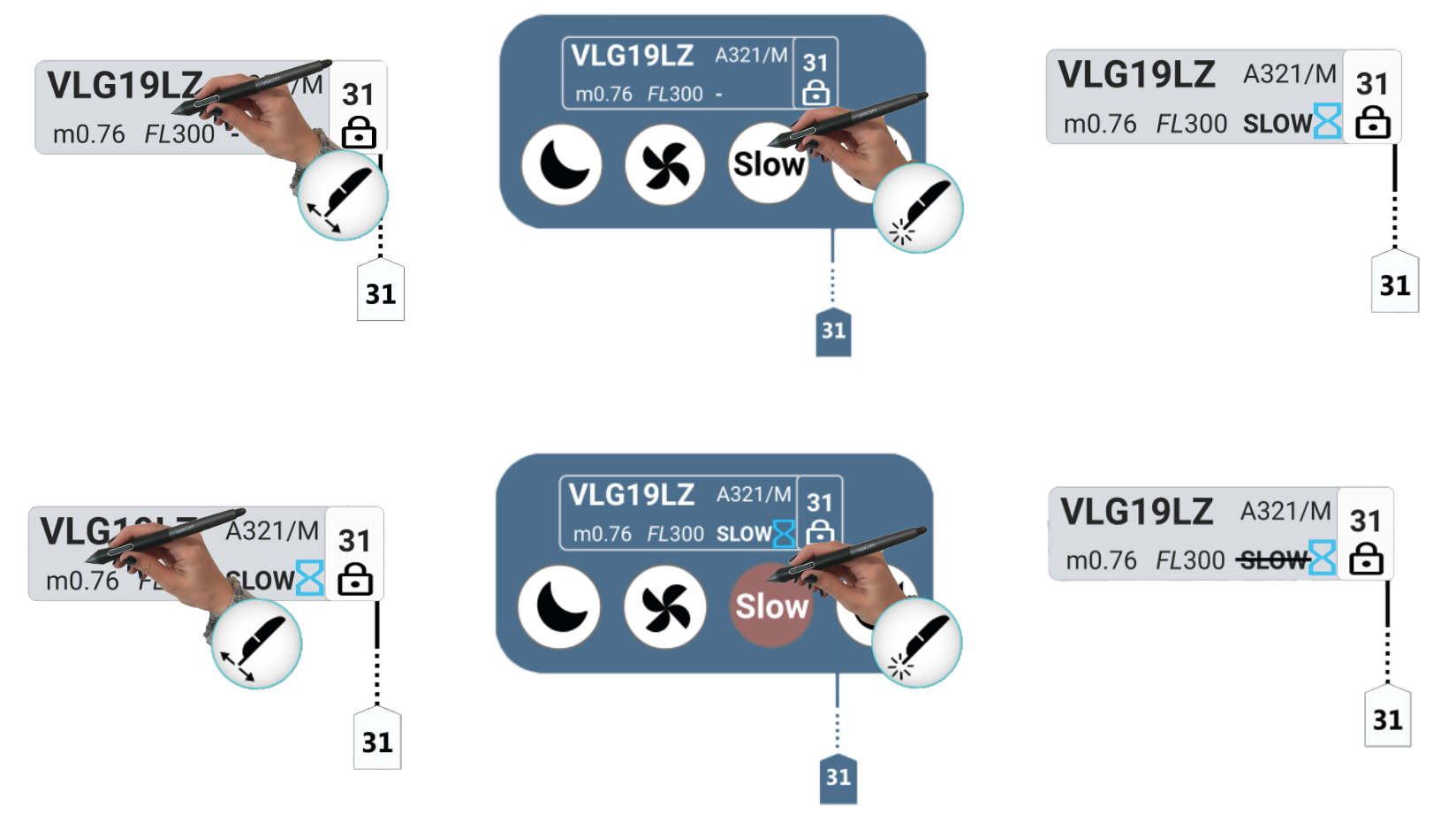
Changements d’états associés aux réductions de Vitesse
A une réduction de vitesse, ou à une annulation de réduction de vitesse, sont associés des états : «en attente», «accepté» ou «annulé». Ces états sont directement modifiés par l’utilisateur comme nous l’avons déjà évoqué dans la partie relative aux symboles associés aux DYPs.
Pour ce faire, il n’est pas requis d’ouvrir le menu DYP mais de directement selectionner le champ vitesse pour acceder à une menu contextuel qui permet le changement d’état.
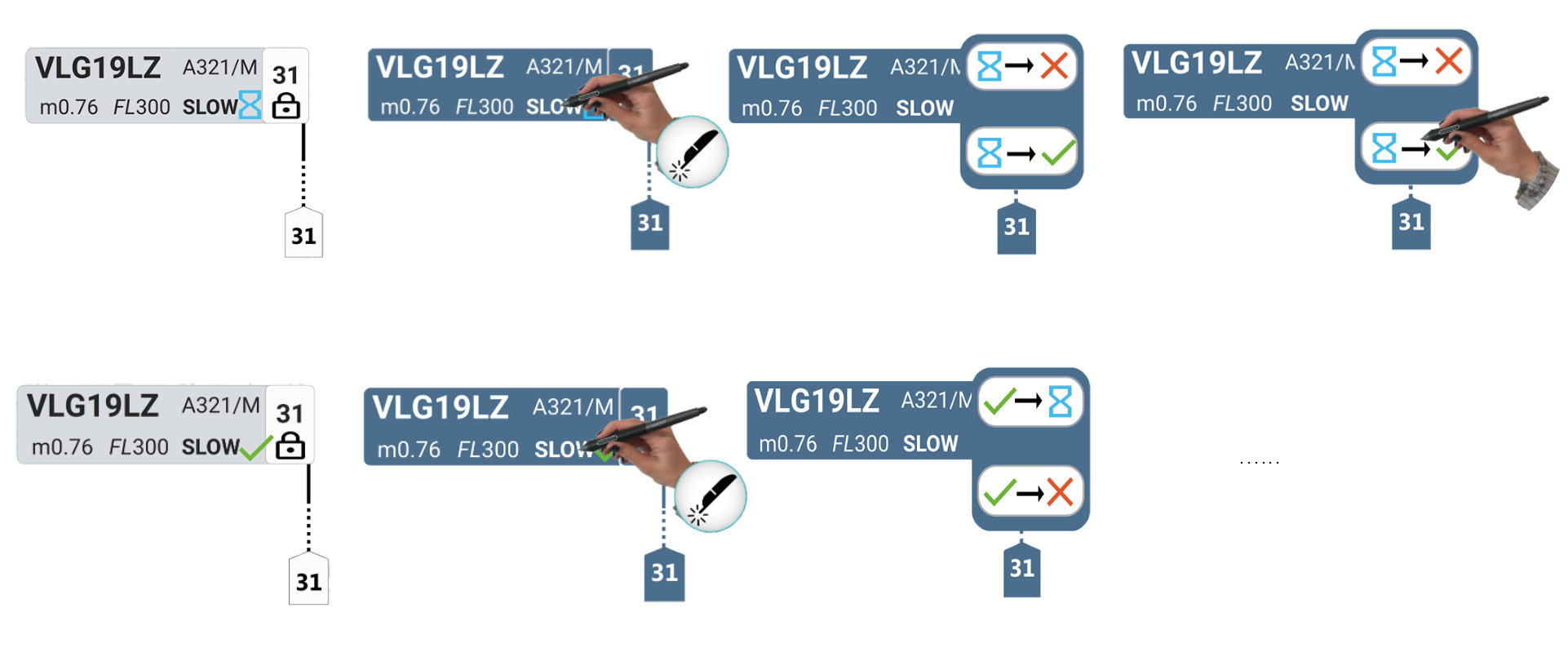
Le Recompute
Un geste de glisser sur la zone d’interaction du DYP permet l’ouverture du menu associé au DYP. La sélection du symbole recompute permet de réaliser l’action correspondante.
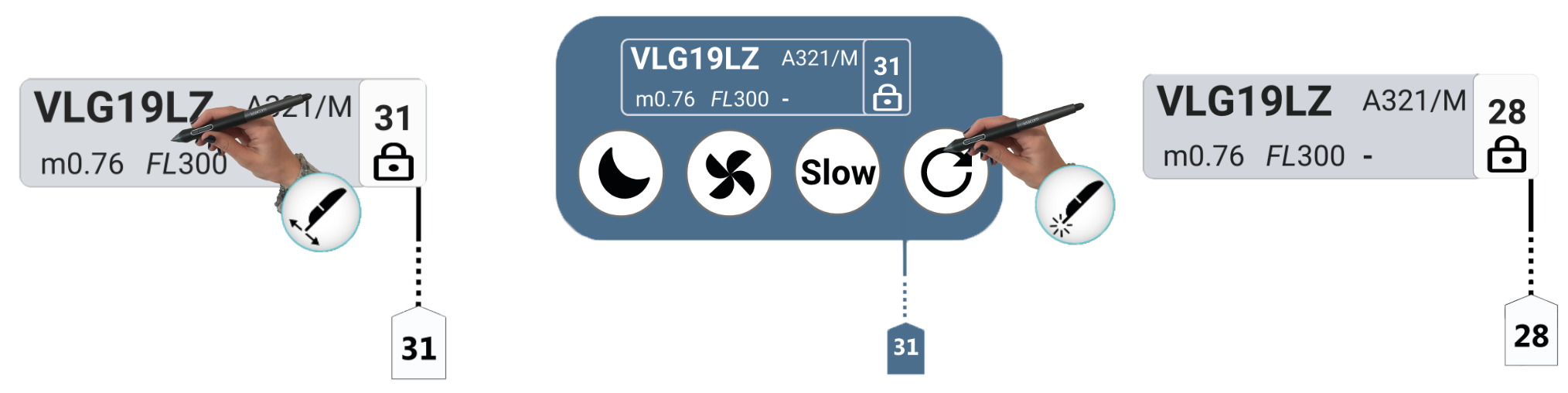
Le Push de la Target Time
Nous avons vu qu’il est possible d’effectuer un push de la Target Time pour un vol donné à partir de la Timeline piste.
Il est également possible de réaliser cette action directement à partir du DYP. Dans ce cas, il faut accéder au menu associé au DYP, la sélection du bouton «Push» sous la valeur de STA permet de réaliser l’action correspondante.
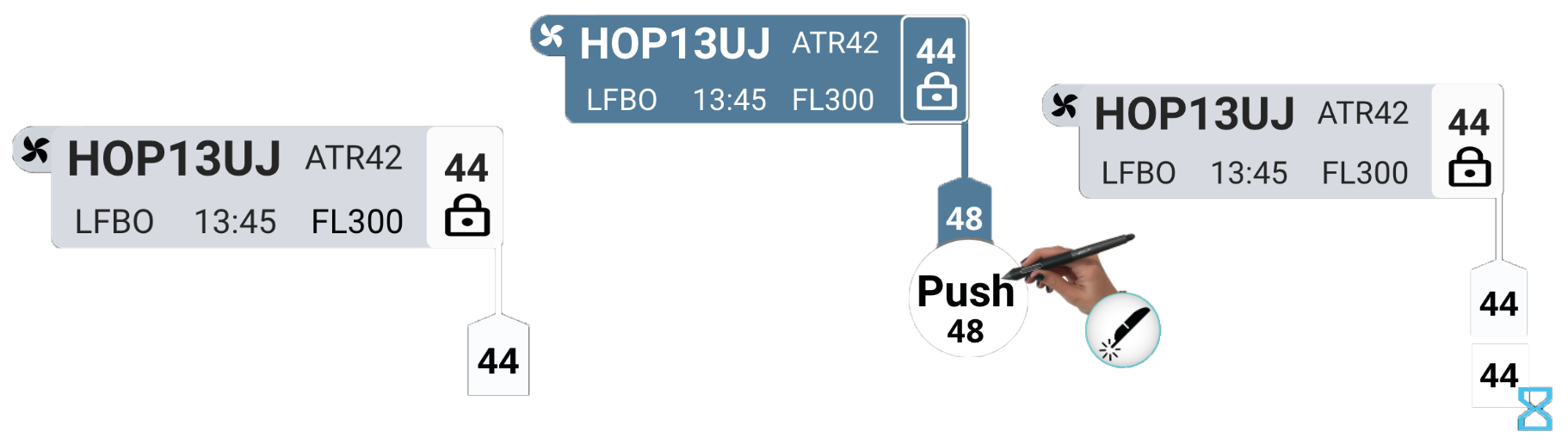
![]() L’ouverture du menu associé au DYP pour un avion donné, sélectionne également le vol sur la Timeline piste. Il y a donc deux façons de réaliser le Push d’une Target Time : par le DYP ou par le vol sur la timeline piste.
L’ouverture du menu associé au DYP pour un avion donné, sélectionne également le vol sur la Timeline piste. Il y a donc deux façons de réaliser le Push d’une Target Time : par le DYP ou par le vol sur la timeline piste.
![]() Dans le cas du Push de la Target Time, les changements d’état ne sont pas gérés localement comme dans les cas de la réduction de vitesse, ici ils dépendent du NM.
Dans le cas du Push de la Target Time, les changements d’état ne sont pas gérés localement comme dans les cas de la réduction de vitesse, ici ils dépendent du NM.